Epson是世界上最着名的扫描仪和打印机制造商之一,使用用户数量巨大,质量是没的说。但是,你在使用中会遇到一些莫名其妙的问题。我的EpsonL4268在Windows 10或win11中使用,遇到过无法运行爱普生扫描仪的的情况。
我查找网上的各种说法,最后这样解决了问题,提供给有同样问题的用户参考。我用的是win11系统,就以之为例。
从win11的开始→右键→设备管理器→图像设备,查看是否有对应扫描仪/一体机设备。“图像设备”设备正常,仍然无法启动Epson Scan程序时扫描仪不能用,要启动哪个服务?,点击“开始”→“运行”(按Windows+R快捷键),输入“wiaacmgr”命令,使用WinScan工具扫描。
说明:如果WinScan可以扫描说明设备硬件和连接均正常, Epson scan无法启动可能是程序安装不正确、有些功能未启动或与当前系统不兼容造成的,请优先尝试以下方法:
确保WIA服务正在运行
如果Windows图像采集(WIA)服务被禁用,您无法在计算机上运行任何扫描仪,所以要检查它是否启用,如果没有,启用它。
从搜索“控制面板”→控制面板→系统和安全→Windows工具→服务
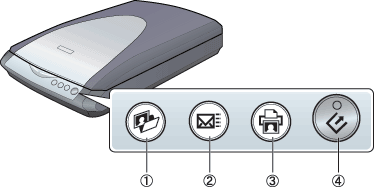
看上几张图:控制面板→系统和安全→Windows工具→服务,将Windows Image Acquisition (WIA)选项服务启动或重启动一次,即可恢复扫描。
具体说:选择Windows Image Acquisition(WIA)服务,右键单击并转到“属性”将启动类型设置为“自动”,然后单击“确定”保存更改。最好“重启动”一遍,再试试扫描仪,成功扫描。(左边“服务本地”有三个选项:停止此服务/暂停此服务/重启动此服务)
如果下一次再次出现“扫描仪正在使用或不可用。请稍后。(E1460-B305)”的提示,仍然可以如此这般地操作一番。如果看到Windows Image Acquisition (WIA)选项本身是“自动”状态,我们只需要“重启动”一下即可正常使用扫描功能。
及时更新爱普生最新的驱动程序及扫描软件。
Epson扫描驱动程序及扫描软件是运行您的扫描仪的实用程序软件扫描仪不能用,要启动哪个服务?,如果您运行该软件的旧版本,则与Windows 10/11不兼容的机会很大。所以,请访问爱普生网站,并为您的扫描仪寻找最新版本的扫描驱动程序及扫描软件。
版权声明
本文仅代表作者观点。
本文系作者授权发表,未经许可,不得转载。

发表评论